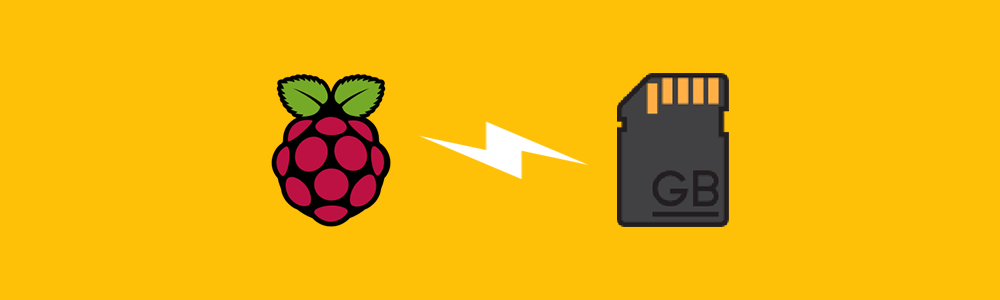Raspberry Pi Imager est un petit logiciel mis à disposition par la fondation Raspberry Pi. Mis à disposition des utilisateurs il y a un peu plus d'un an, ce programme représente la manière la plus directe et la plus simple de flasher une image pour votre framboise. Petit tour d'horizon.
Installation
L'installation est plutôt rapide : rendez-vous sur la page officielle de Raspberry Pi OS, puis cliquez sur le lien correspondant à votre système d'exploitation. Pour vous faciliter la vie, je vous ai compilé lesdits liens :
Une fois l'installateur téléchargé, installez le logiciel en l'exécutant. Si vous êtes déjà sous Raspberry Pi OS,
vous pouvez également installer Raspberry Pi Imager en exécutant la commande sudo apt install rpi-imager.
Flasher une image
Commencez par insérer votre micro SD dans votre ordinateur (à l'aide d'un adaptateur SD par exemple). Puis, vous pouvez démarrer Raspberry Pi Imager.

Cliquez sur le bouton Choisissez l'OS et sélectionnez le système d'exploitation que vous souhaitez installer (le choix le plus simple étant Raspberry Pi OS ; mais si vous n'avez pas besoin d'interface graphique vous pouvez vous contenter de Raspberry Pi OS Lite qui est, comme son nom l'indique, plus léger). Dans la partie Stockage, sélectionnez votre micro SD. Enfin, cliquez sur Écrire, et patientez quelques minutes (le temps d'attente dépend de la classe de votre carte).
Une fois les vérifications terminées, vous pouvez éjecter votre micro SD de votre ordinateur : le flash est terminé !
Options avancées
Depuis la version 1.6, le logiciel propose des options avancées. Pour les afficher, appuyez sur CTRL+Maj+X. Nous allons décortiquer tout cela ensemble (à date de cet article, les options ne sont pas encore traduites en français) :
- Image customization options for this session only / to always use : choisissez si vous souhaitez sauvegarder les
changements apportés aux options avancées ci-dessous pour des futurs usages ou non.
- Disable overscan : permet de désactiver le surbalayage (peut être utile si jamais des bandes noires apparaissent aux bordures de votre écran).
- Set hostname : permet de changer le nom d'hôte de votre appareil (pour accès par réseau local).
- Enable SSH : permet d'activer l'accès SSH ; les options dessous concernent les identifiants SSH.
- Configure wifi : permet de configurer les paramètres Wi-Fi afin que votre framboise se connecte d'elle-même à votre réseau sans que vous n'ayez à entrer quoi que ce soit. Peut se révéler très utile si vous envisagez un accès SSH et que vous n'avez ni écran ni clavier.
- Set locale settings : permet de configurer les paramètres locaux (fuseau horaire, agencement du clavier, ...).
- Persitent settings : les paramètres ci-dessous persistent entre chaque redémarrage de l'application.
- Play sound when finished : joue un son quand le flash est terminé.
- Eject media when finished : éjecte la carte une fois le flash terminé.
- Enable telemetry : active l'envoi de pings à raspberrypi.org à des fins statistiques.
Personnellement, je vous conseille d'activer SSH et de configurer votre Wi-Fi une bonne fois pour toutes.